目次
あなたのような読者は、MUOをサポートするのに役立ちます。当サイトのリンクを使って購入された場合、アフィリエイトのコミッションを得ることがあります。
HEIC(High-Efficiency Image Container)ファイルは、HEIF(High-Efficiency Image Format)の改訂版で、HEVC(High-Efficiency Video Coding)を使用して画像や動画を圧縮し、デバイス間でストックできる省スペースなコンテナーです。これらのフォーマットは、画像や映像の品質向上に貢献します。
HEIFはWindowsにプリインストールされていますが、それは画像コーデック(MPEG-H Part 2)だけです。H.265 ビデオを再生したい場合は、HEVC 拡張子が必要です。Windows 11でこれらのコードを使用してファイルを開くことができないようであれば、私たちがお手伝いします。
Windows 11でHEIFコーデックサポートを追加する方法
ほとんどの場合、HEIF および HEVC コーデックは Windows 11 に既にインストールされています。プリインストールされていない場合は、手動でインストールする必要があります。
Microsoft Storeから簡単にコーデックをインストールすることができます。ただし、Microsoft Storeでこれらのコードを検索すると、有料版が表示されます。ここでは’、無料でコーデックをインストールする方法をご紹介します。
PCで新しいブラウザウィンドウを開き、「HEVC Video Extensions」のページにアクセスします。Get in Store app]ボタンをクリックし、[Install]ボタンをクリックします。
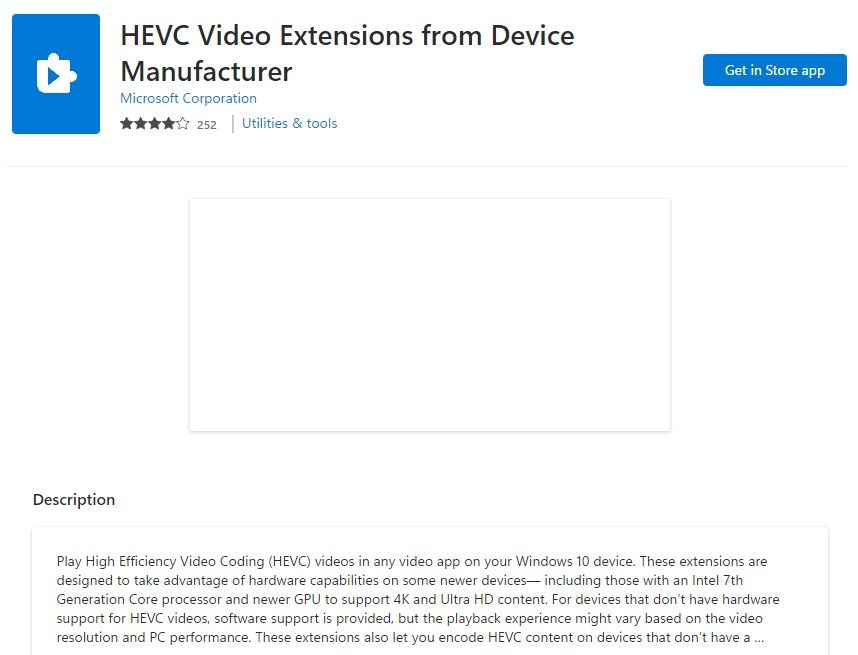
次に、HEIF Image Extensionsのページに移動します。Get in Storeアプリボタンをクリックし、インストールボタンをクリックします。
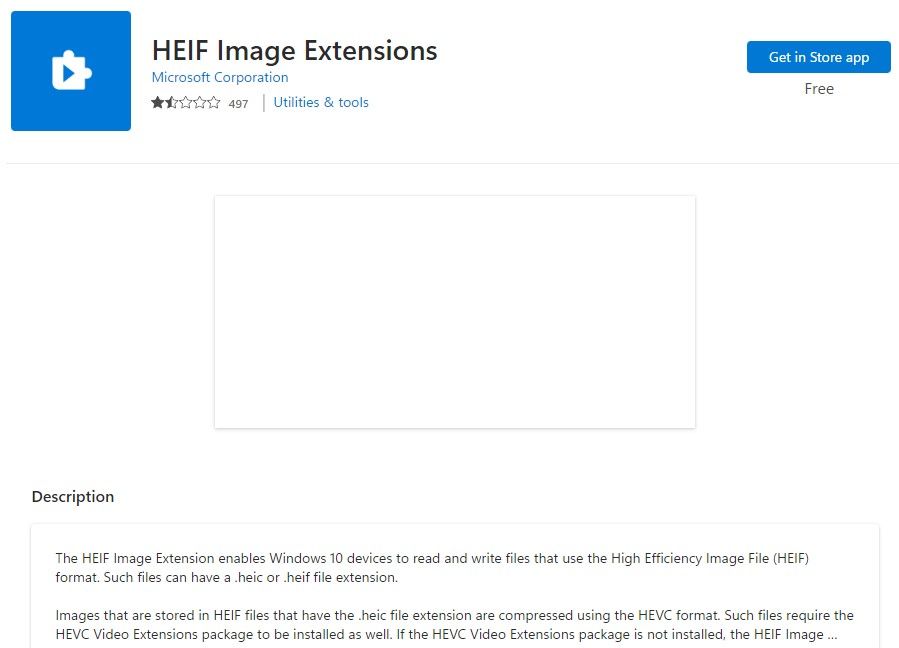
両方のコーデックをインストールすると、適切なアプリで.heicファイルを見ることができるようになります。
Windows 11 で HEIF コーデックのサポートに不具合がある場合の修正方法
コーデックの技術的な問題に直面している場合は、拡張機能をアンインストールして再インストールすることでリセットしてください。PC のインストール済みアプリのリストにコーデックは表示されないので、winget コマンドライン ユーティリティを使用する必要があります。winget のダウンロードとインストール方法についてはこちらをご覧ください。
スタートメニューからcmdを検索し、コマンドプロンプトにカーソルを合わせ、管理者として実行を選択します。HEVC拡張機能をアンインストールするには、以下のコマンドを実行し、Enterキーを押します。
winget アンインストール Microsoft.HEVCVideoExtension_8wekyb3d8bbwe 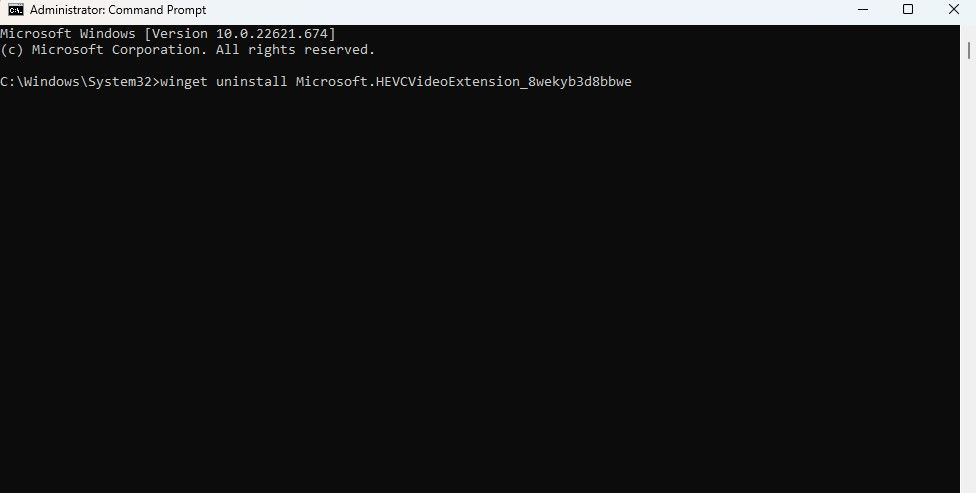
ソース契約条項への同意を求められたら、Yを押して同意してください。
HEIF拡張機能をアンインストールするには、次のコマンドを実行し、Enterキーを押します。
winget アンインストール Microsoft.HEIFImageExtension_8wekyb3d8bbwe
コーデックをアンインストールした後、前項のインストール手順に従い、コーデックを再インストールしてください。
HEIF および HEVC コーデックがインストールされました。
HEIF および HEVC 拡張機能は、PC のストレージを節約し、画像やビデオの品質を向上させ、Windows 11 の写真またはビデオ アプリで画像を開いたりビデオを再生したりする場合に必要です。また、これらのコーデックのサポートを追加することで、デバイスのハードウェア機能を活用することができます。もし、何らかの理由で HEIC ファイルを開くことができなかった場合は、別の形式に変換することを検討してください。








